Ajouter des widgets d’intelligence relationnelle aux formulaires personnalisés
Par défaut, les widgets de score d’intégrité et Qui connaît qui ne sont disponibles que dans le formulaire Sales Insights prêt à l’emploi. Si vous utilisez des formulaires personnalisés, vous pouvez afficher ces widgets sur vos formulaires personnalisés en les ajoutant manuellement à votre formulaire.
Licences et rôles requis
| Type de condition requise | Vous devez disposer d’une |
|---|---|
| Licence | Dynamics 365 Sales Premium Pour plus d’informations : Tarification de Dynamics 365 Sales |
| Rôles de sécurité | Administrateur système Pour plus d’informations : Rôles de sécurité prédéfinis pour Sales |
Ajouter des widgets à un formulaire personnalisé
Pour ajouter le widget de score d’intégrité pou Qui connaît qui à votre formulaire personnalisé, suivez ces étapes :
Important
- Les widgets ne sont pris en charge que dans les applications Unified Interface.
- Vous ne pouvez pas utiliser l’ancien concepteur de formulaires pour ajouter des widgets à un formulaire.
Connectez-vous au portail Power Apps.
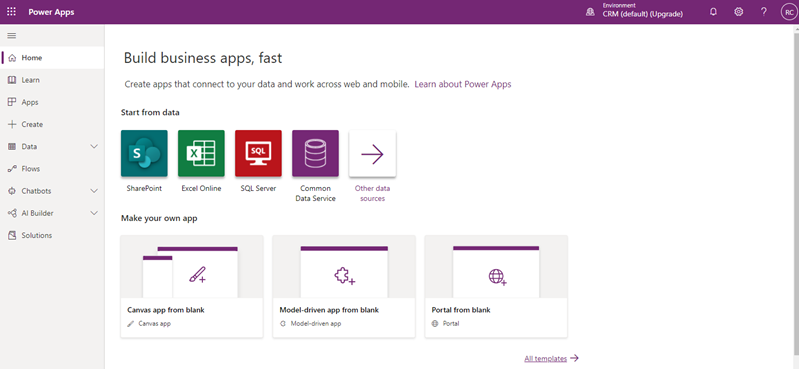
Recherchez et sélectionnez l’environnement de votre organisation.
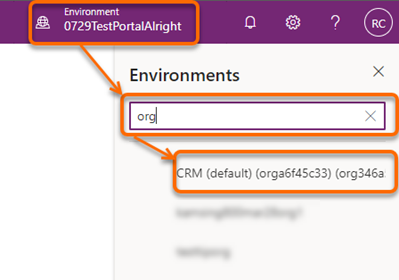
Sélectionner Données>Tables.
La page Tables s’ouvre avec la liste des tables.
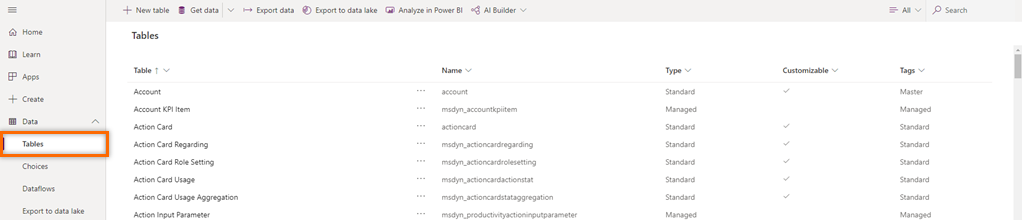
Ouvrez la table, sélectionnez l’onglet Formulaires, puis sélectionnez un formulaire principal auquel ajouter le widget. Dans cet exemple, la table Prospect est sélectionnée et le formulaire principal Prospect est sélectionné.
Note
Si vous ne pouvez pas afficher la table à laquelle vous souhaitez ajouter le widget, dans le coin supérieur droit de la page, modifiez les paramètres des filtres sur Tout.
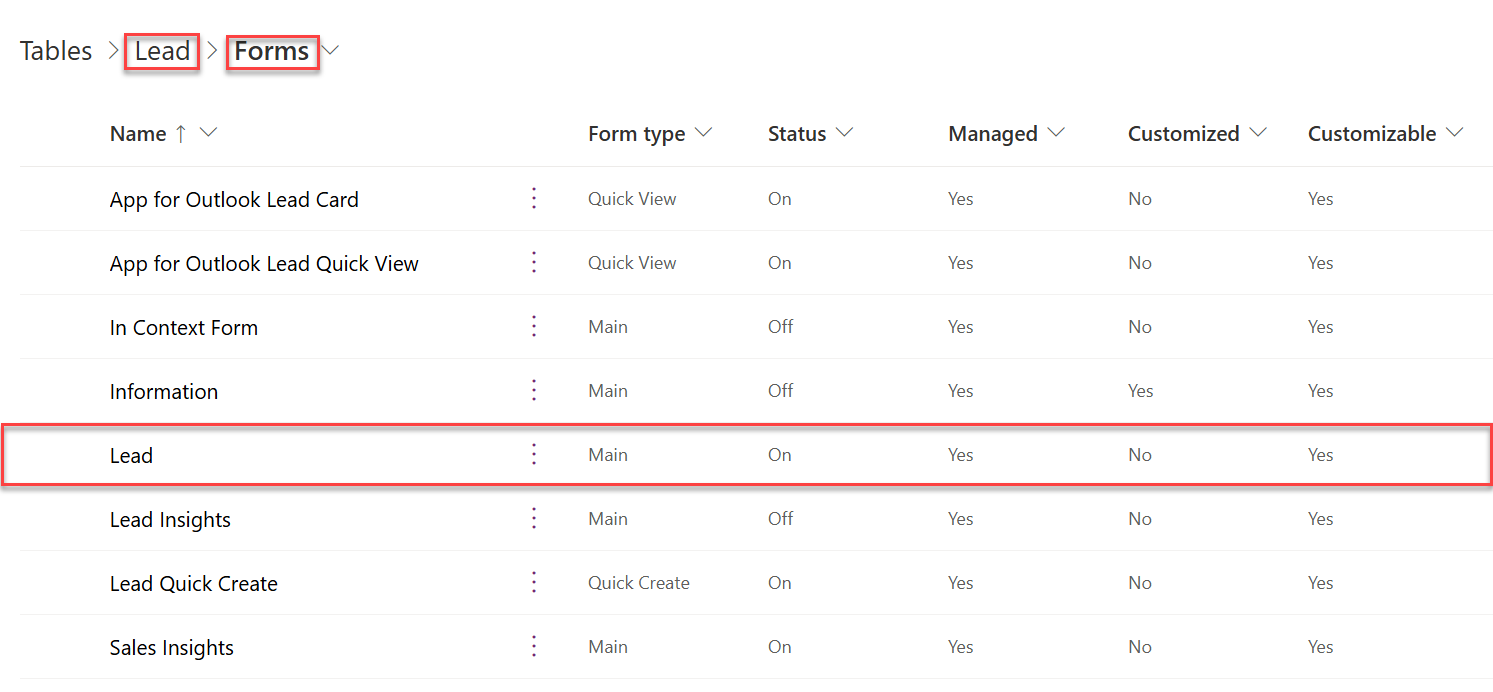
Dans le concepteur de formulaires, sélectionnez Composant, puis depuis Disposition, ajoutez une colonne au formulaire comme espace réservé pour ajouter le widget.
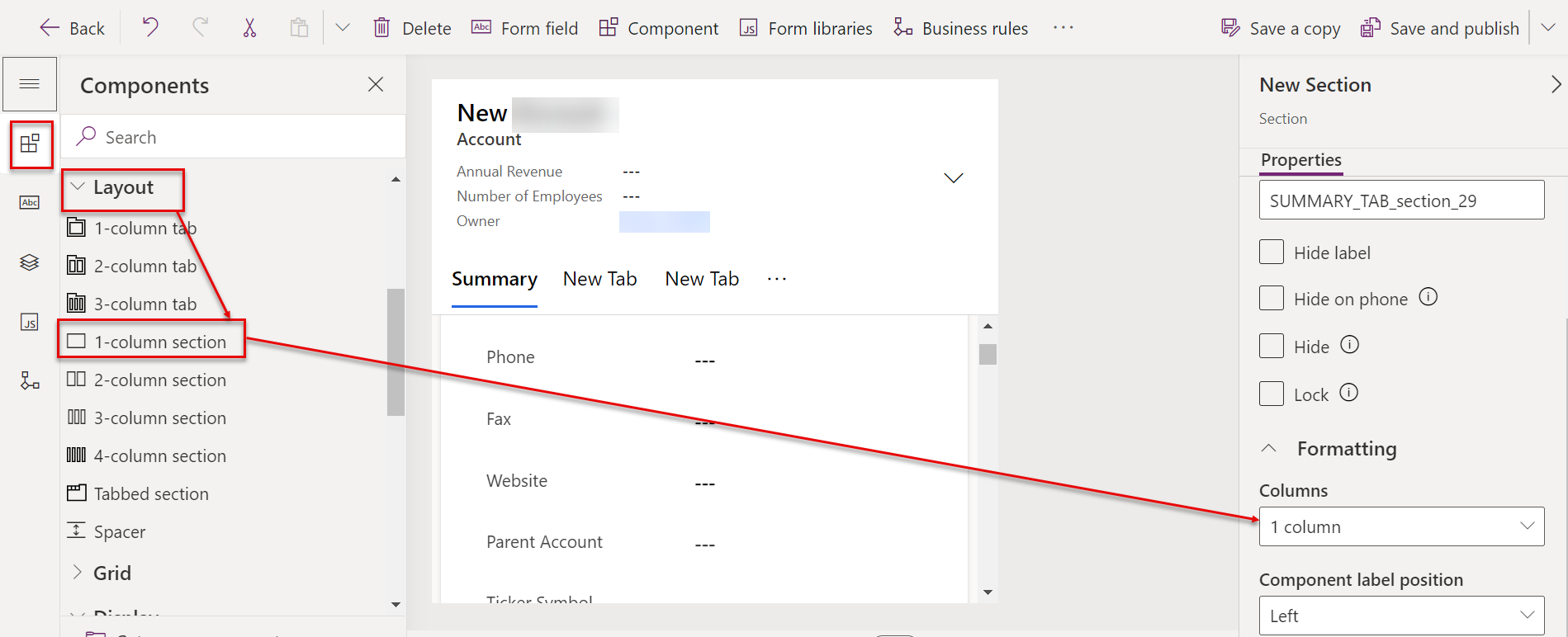
Selon le widget que vous souhaitez ajouter, effectuez l’une des actions suivantes :
- Pour ajouter le widget de score d’intégrité, sélectionnez Affichage>Intégrité de la relation.
- Pour ajouter le widget Qui connaît qui, sélectionnez Affichage>Qui connaît qui.
Note
Assurez-vous que la colonne d’espace réservé ajoutée est sélectionnée. Si ce n’est pas le cas, le widget sera ajouté à un endroit aléatoire dans le formulaire.
Dans cet exemple, sélectionnons le widget Qui connaît qui.
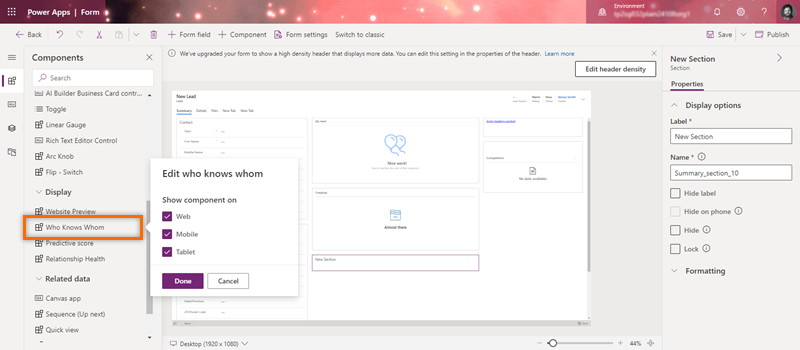
Dans la fenêtre contextuelle, sélectionnez les composants sur lesquels vous souhaitez afficher le widget, puis sélectionnez Terminé.
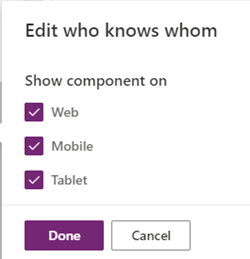
Le widget est ajouté au formulaire, comme illustré dans l’image suivante.
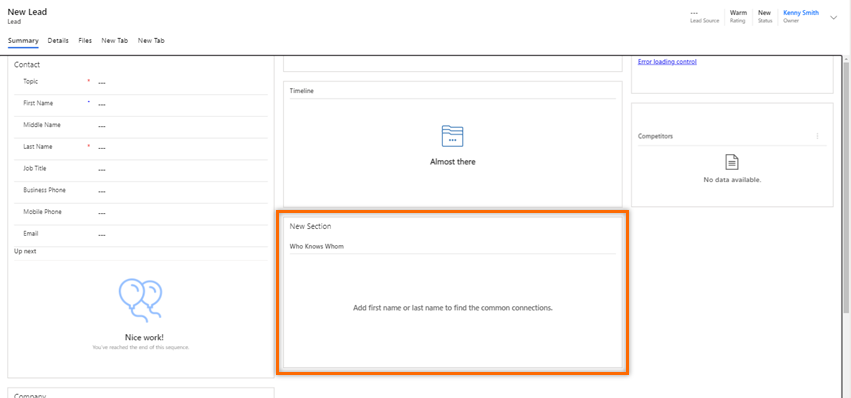
Note
Pour masquer l’étiquette Nouvelle section, accédez à l’onglet Propriétés du volet des paramètres Nouvelle section, puis sélectionnez Masquer l’étiquette.
Enregistrez et publiez le formulaire.
Note
Si vous souhaitez que des rôles autres que Vendeur et Directeur commercial accèdent au widget Qui connaît qui, accordez l’accès à ces rôles.
Vous ne trouvez pas les options dans votre application ?
Il existe trois possibilités :
- Vous n’avez pas la licence ou le rôle nécessaire. Consultez la section Exigences en matière de licence et de rôle en haut de cette page.
- Votre administrateur n’a pas activé la fonctionnalité.
- Votre organisation utilise une application personnalisée. Consultez votre administrateur pour connaître les étapes exactes. Les étapes décrites dans cet article sont spécifiques aux applications prêtes à l’emploi Centre des ventes ou Sales Professional.